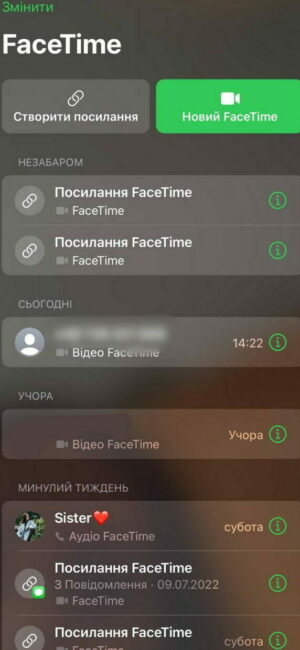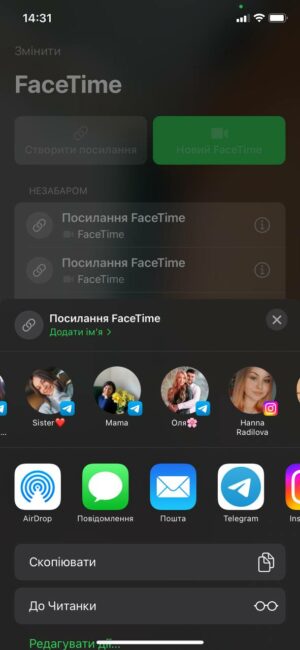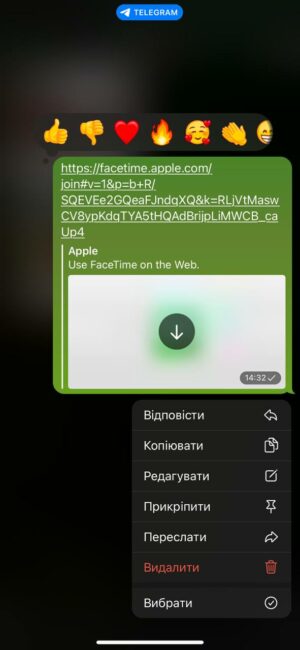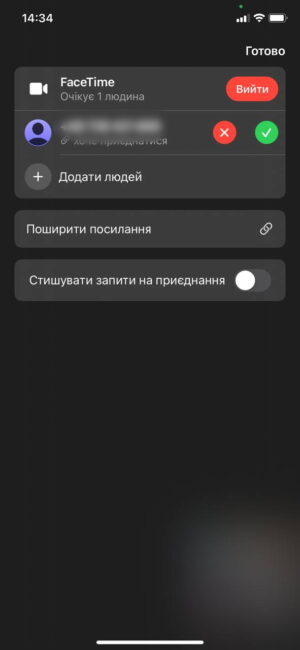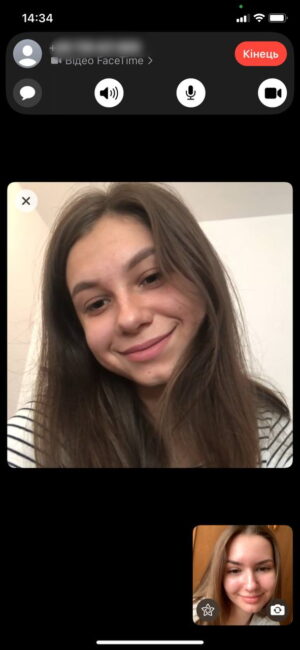Муну баарыбыз билебиз Apple дүйнөнүн ар кайсы бурчунан келген адамдар менен онлайн баарлашууга мүмкүндүк берген пайдалуу утилитаны жараткан жана колдойт. FaceTime көбүнчө ээлеринин негизги байланыш каражаты болуп саналат Iphone і Галактика. iOS системасы өзү үчүн гана жабык “клан” деген түшүнүк бар. Бул жарым-жартылай ошондой. Бирок, болжол менен бир жыл мурун "алма" компаниясы ар кандай түзмөктөрдөн, анын ичинде бир сүйлөшүүгө кошулууга уруксат берген Android жана Windows
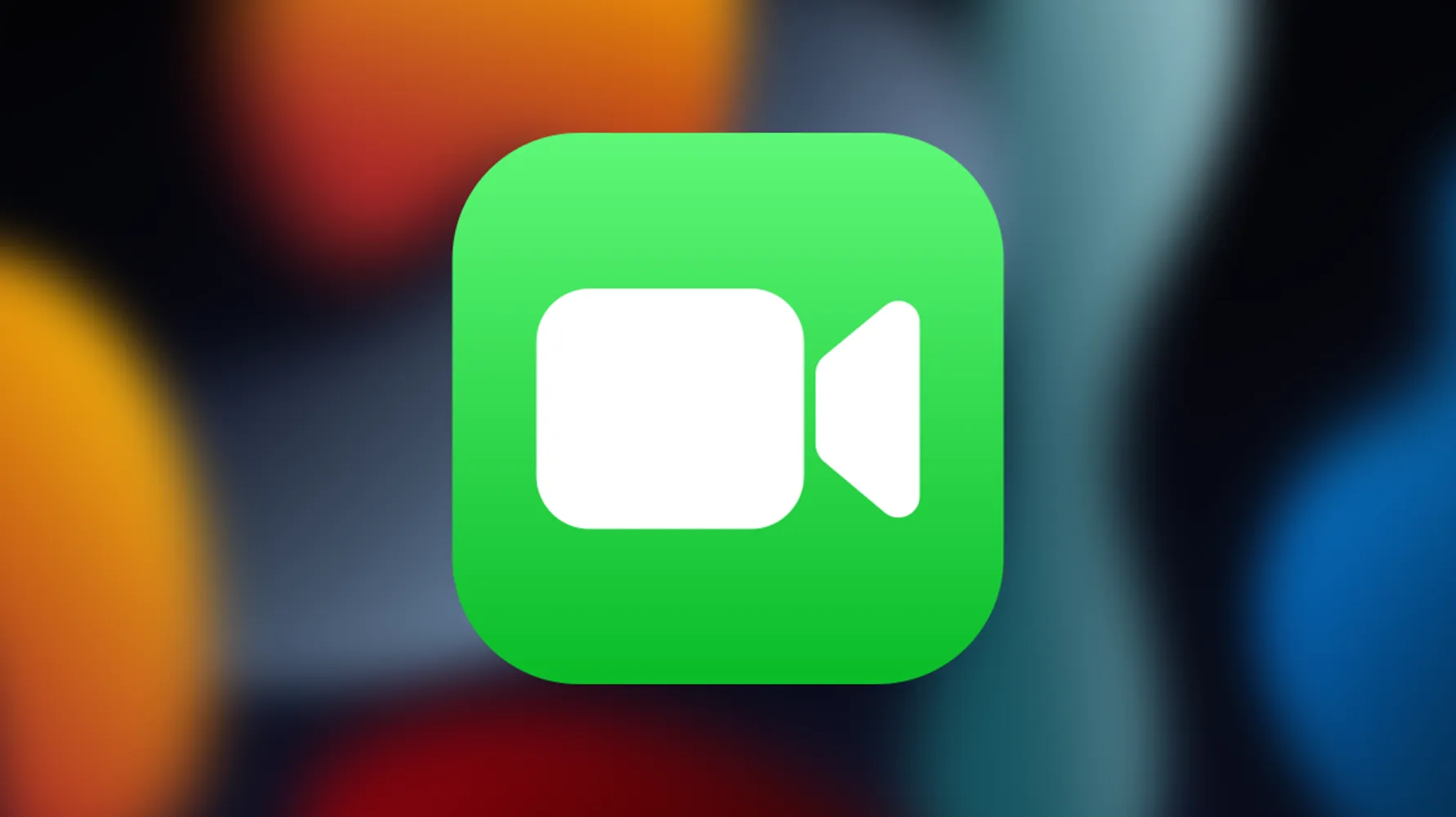
Бүгүн биз сиз менен FaceTime маегине iPad, iPhone жана MacBook түзмөктөрүнөн гана эмес, ошондой эле компьютерлерден да туташууга жардам берген лайфхак менен бөлүшөбүз Android-смартфондор жана Windows ноутбуктары. Белгилей кетсек, сөз өзүнчө программалар жөнүндө эмес, сүйлөшүүгө атайын шилтеме аркылуу браузер аркылуу туташуу керек. Ошол эле учурда программаны толук колдонууга, башкача айтканда, кимдир-бирөөгө катталып, чалууга мүмкүн эмес. Бирок сиз колдонуучулар баштаган топтук же жеке сүйлөшүүлөргө кошула аласыз Apple- аппараттар. Уже бир нерсе!

FaceTime шилтемесинин жардамы менен каалаган адам сүйлөшүүгө жана каалаган аспаптан кадимки интернет браузер аркылуу кошула алат.
Ошондой эле окуңуз: iPhone батареясынын иштөө мөөнөтүн кантип узартса болот?
FaceTime сүйлөшүүсүнө туташуу үчүн эмне керек Android же Windows
- OS негизиндеги гаджет Android же Windows'до ноутбук/планшет
- Google Chrome браузерлеринин акыркы версиясы же Microsoft чет
- Туруктуу Wi-Fi же мобилдик интернет сигналы.
Жогорудагы расмий маалымат Apple. Бирок, иш жүзүндө колдонуучулар Linux жана Chrome OS менен FaceTime сүйлөшүүсүнө кошула аласыз деп айтышат.
FaceTime менен туташуу үчүн шилтеме түзүүнү кошолу Android же Windows iOS 15 жана MacOS 12 Monterey менен түзмөктөрдө мүмкүн.

Ошондой эле кызыктуу: iPhone'дун башкы экранында виджеттерди кантип колдонуу керек
Кантип күйгүзүлгөн браузер аркылуу FaceTime чалууга туташа аласыз Android же Windows?
- Чалуу шилтемесин алганыңызда, аны ачыңыз.
- Атыңызды киргизип, андан кийин "Улантуу". Эгер сиз буга чейин микрофонду жана камераны колдонууга аппаратка макулдук бербесеңиз, анда сизден макулдук берүү суралышы мүмкүн.
- "Кошулуу" дегенди басыңыз. Андан кийин, сиз чалууну баштаган адам сизге туташуу мүмкүнчүлүгүн бергенге чейин күтүшүңүз керек. Болду - сиз баарлашуудасыз!
- Зарыл болсо, чалуудан чыгуу үчүн Чыгууну басыңыз.

Браузер аркылуу FaceTime колдонууда кандай мүмкүнчүлүктөр бар?
Серепчи аркылуу Android жана Windows, расмий FaceTime тиркемесиндей эле функциялар бар. Бирок SharePlay жана экранды бөлүшүүнү, ошондой эле ар кандай чыпкаларды жана эмодзилерди колдонуу мүмкүнчүлүгү жок. Негизги функциялары:
- камера күйгүзүү/өчүрүү — камера сөлөкөтү
- микрофонду күйгүзүү/өчүрүү - микрофон сүрөтчөсү
- толук экран режими - жебелери ар кандай багыттарды көрсөткөн сөлөкөт
- алдыңкы камерадан негизгиге өтүү - тегерек жебелери бар камера сөлөкөтү.
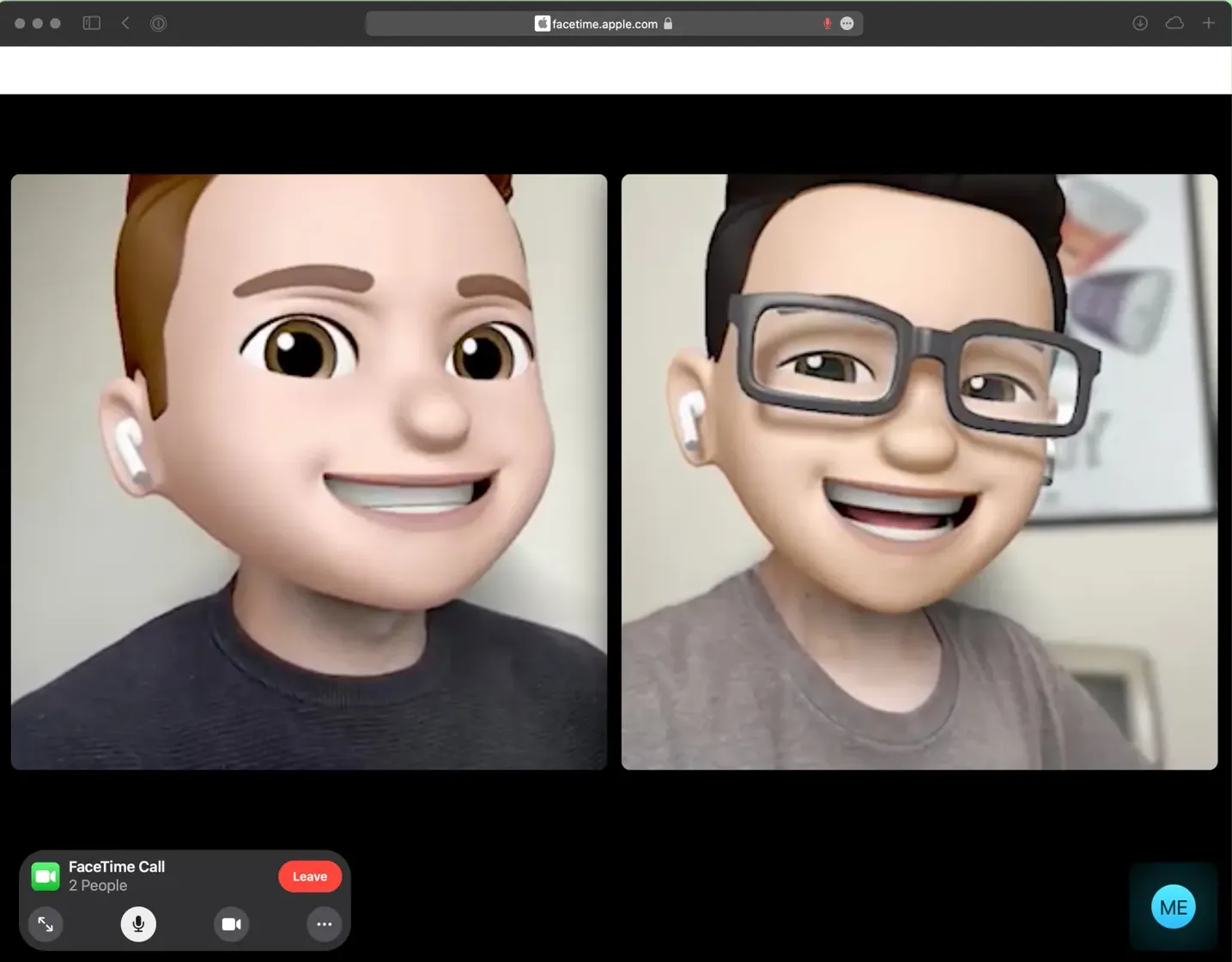
Ошондой эле кызыктуу: Көрсөтмөлөр: Сүрөттөрдү Macтан iPhone'го кантип өткөрүү керек
Сүйлөшүүнүн катышуучуларын тор түрүндө көрүңүз
Сүйлөшүүнүн катышуучуларын тор түрүндө көрүү мүмкүнчүлүгү да бар. Бул учурда, бардык катышуучулар FaceTime сүйлөшүүсүндө плиткалар катары көрсөтүлөт. Учурда сүйлөп жаткан катышуучунун плиткасы автоматтык түрдө өзгөчөлөнөт, андыктан учурда ким сүйлөп жатканын билүү кыйын эмес.

Торду иштетүү үчүн мүчөлөрдүн тизмесин тандап, орнотуулар баскычын таптаңыз (үч чекит менен), андан кийин тор сүрөтчөсүн (4 чарчы) таптаңыз. Функцияны өчүрүү үчүн бул баскычты кайра басыңыз.
Досторуңуз үчүн FaceTime чалуу шилтемесин кантип түзсө болот Android же Windows
Жогоруда айтылгандай, бул үчүн iOS 15 менен иштеген iPad же iPhone, ошондой эле MacOS 12 Monterey менен иштеген ноутбук керек.
Мобилдик аппараттын процедурасы (iPhone, iPad, iPod Touch):
- FaceTimeди ачып, Шилтеме түзүү тандаңыз.
- "Атын кошуу" баскычын таптап, жолугушуунун атын киргизиңиз (бул зарыл эмес, бирок кийинчерээк чалуулар таржымалын изилдеп жатканда сизге жана конокторуңузга ыңгайлуураак болот).
- Шилтеме жөнөткүңүз келген байланышты тандаңыз же аны "Бөлүшүү" менюсу аркылуу көчүрүп, каалаган ыңгайлуу жол менен жөнөтүңүз.
Ошондой эле кызыктуу: iPhone жана iPad'де видеолорду кантип түзөтсө болот
MacOS ноутбукунда FaceTime сүйлөшүүсүнө шилтемени кантип түзүү керек:
- MacOS Monterey менен иштеген Mac'те FaceTime колдонмосун ачып, Шилтеме түзүү тандаңыз.
- Шилтемени көчүрүп, кимге керек болсо жөнөтүңүз.
- Түзүлгөндөн кийин шилтеме Алдыдагы бөлүмдөгү FaceTime каптал тилкесинде пайда болот.
- Сүйлөшүүгө даяр болгондо, каптал тилкесиндеги FaceTime шилтемесин эки жолу чыкылдатыңыз же анын жанындагы FaceTime баскычын басыңыз. Андан кийин "Байланыш" баскычын чыкылдатыңыз.
- Чакырылган колдонуучулар сүйлөшүүңүзгө кошулганда, сурамдарды ырастоо же четке кагуу үчүн билдирүү аласыз.
- Чакырылган катышуучулардын каалаганын өчүрүү баскычын басып (крест менен) чалуудан өчүрө аласыз, бирок кошулгандан кийин 30 секунданын ичинде гана.

Windows колдонуучулары үчүн FaceTime чалуусуна шилтеме жана Android «Календарь» программасында да түзсө болот. Жаңы окуяны кошууда, бул учурда "Жайгашкан жерди кошуу же видео чалуу" менюсунун жанындагы FaceTime баскычын басышыңыз керек. Ошентип, чакырылган колдонуучулар алар менен качан баарлашкыңыз келгенин так билишет.

FaceTime чалуусуна шилтемени кантип алып салуу керек
Чалууга шилтемени алып салуу үчүн сүйлөшүүлөрдүн тизмесинен "Маалымат" сөлөкөтүн таптаңыз ("i" тамгасы менен), андан кийин "Шилтемени алып салуу" баскычын тандаңыз. Өчүрүлгөндөн кийин шилтемени колдонууну тандаган бардык колдонуучулар кирүү мүмкүнчүлүгү күтүлүп жаткандыгы тууралуу эскертме алышат. Сиз, өз кезегинде, кимдир бирөө алыскы сүйлөшүүгө туташып жаткандыгы тууралуу эскертмелерди албайсыз.

Көрүнүп тургандай, FaceTime түзмө-түз жана каймана мааниде ар кандай колдонуучуларды бир шилтеме менен "туташтырууда" абдан пайдалуу. Албетте, атаандаштар да кыла алат - Skype, Zoom ж.б. Бирок, эгер сиз же сиздин досторуңуз Apple-дын катуу күйөрмандары болсоңуз, алар дагы эле кээде башка платформаларды жактырган адамдар менен байланышууну каалашат, баары мүмкүн!

Ошондой эле окуңуз:
- iPhone жана iPad'де FaceTimeде портрет режимин кантип колдонуу керек
- iPhone жана iPad'де FaceTime көйгөйлөрүн кантип чечсе болот
Эгер сиз Украинага орус баскынчылары менен күрөшүүгө жардам бергиңиз келсе, мунун эң жакшы жолу - Украинанын Куралдуу күчтөрүнө жардам берүү. Savelife же расмий баракчасы аркылуу NBU.